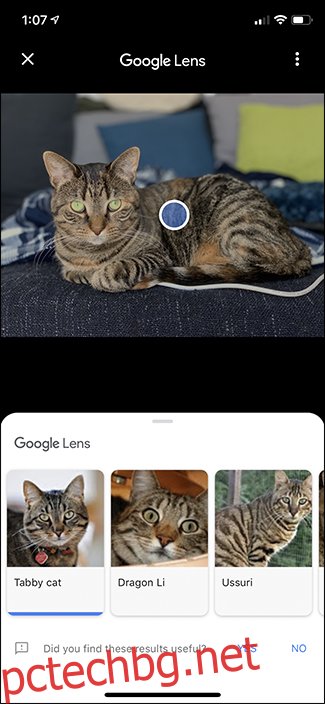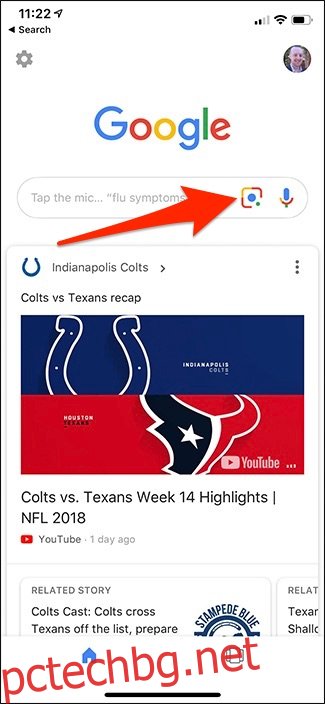Ако сте фен на Google Lens, вече имате друг начин за достъп до функцията в iOS, защото вече е включена в Приложение Google Търсене на iPhone. Ето как да го използвате.
Google Lens е кокетна малка функция, която може да идентифицира обекти от реалния свят, като знаци, сгради, книги, растения и други с помощта на камерата на телефона ви. И ви дава повече информация за обекта. Наличен е в приложението Google Photos, но ако не използвате Google Photos, вече можете да получите достъп до Google Lens в обикновеното приложение за търсене на Google. Ще ви покажем как да използвате Google Lens и в двете приложения.
В приложението Google Search
Ако все още нямате приложението, можете изтеглете го тук. След като сте готови, просто започнете, като докоснете иконата на Google Lens вътре в лентата за търсене.
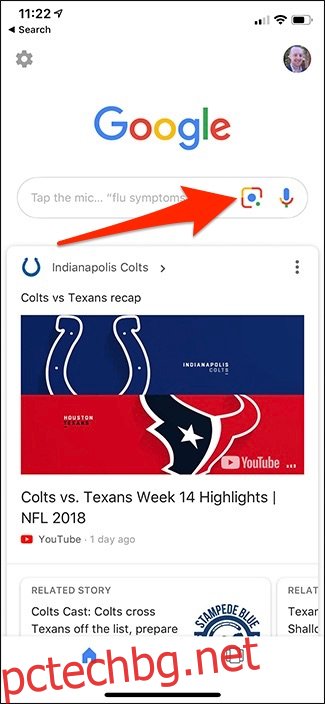
Ако не виждате иконата, опитайте да затворите приложението напълно и да го отворите отново.
На следващия екран докоснете „Включете камерата, за да използвате обектив“ в долната част.
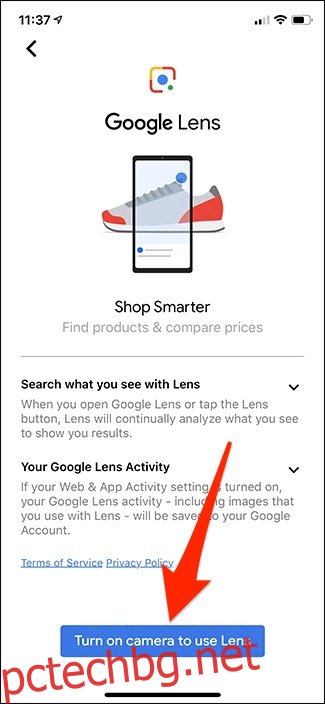
Натиснете „OK“, когато приложението поиска разрешение за използване на камерата.
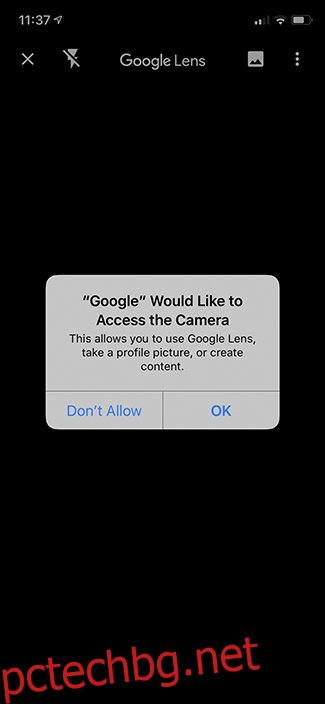
С вдигната камера просто я насочете към обект, който искате да идентифицирате или да научите повече за него, и го докоснете.
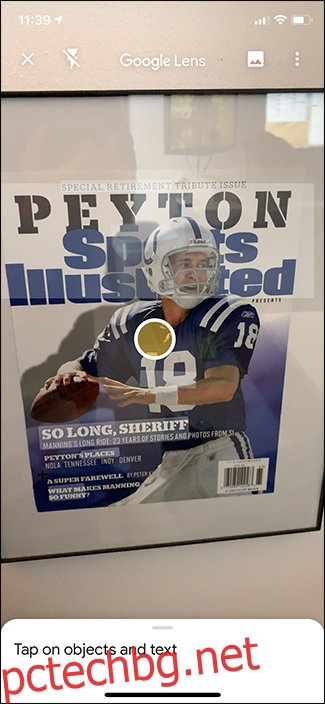
Оттам Google Lens ще направи всичко възможно, за да идентифицира какво има в рамката и да ви даде резултати въз основа на това, което знае.
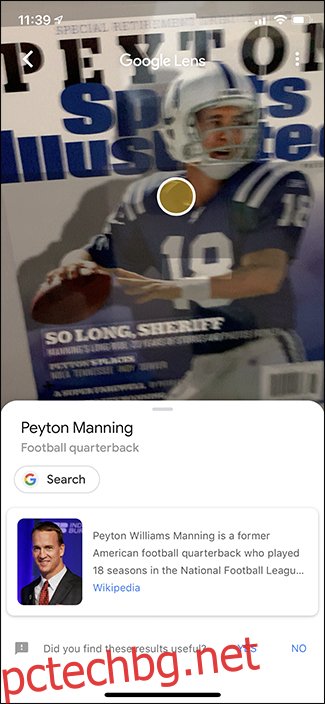
В приложението Google Photos
Една голяма разлика между приложението Google Search и приложението Google Photos, що се отнася до Google Lens, е, че първо трябва да направите снимка и след това да я отворите в Google Photos, за да стартирате Google Lens. Въпреки това, все още е лесен за достъп.
Ако все още нямате приложението Google Photos, можете изтеглете го тук. След като сте готови, започнете, като изберете снимка в емисията. Ще изберем тази снимка на моята котка.
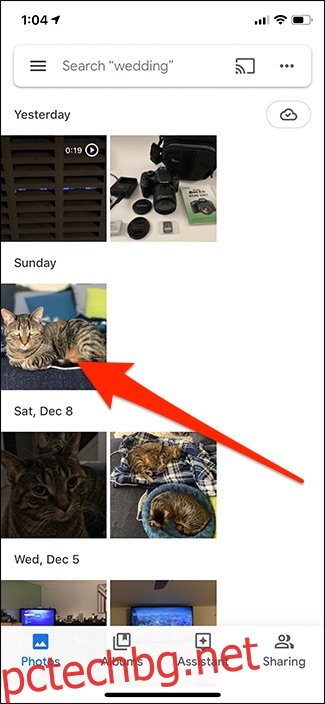
След като снимката се отвори, докоснете иконата на Google Lens надолу в долната част.
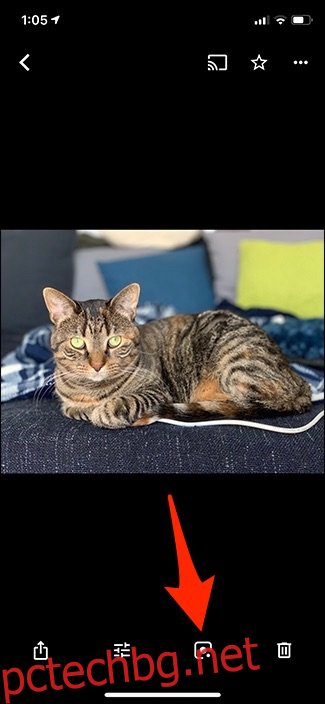
Изберете „Продължи“ в долната част.
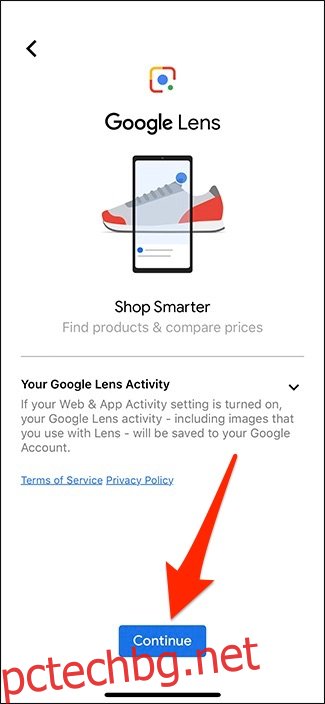
Това ще стартира Google Lens и незабавно ще изведе всяка информация за снимката, която Google може да намери.